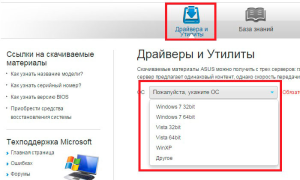3 простых способа установить Play market на ноутбуке
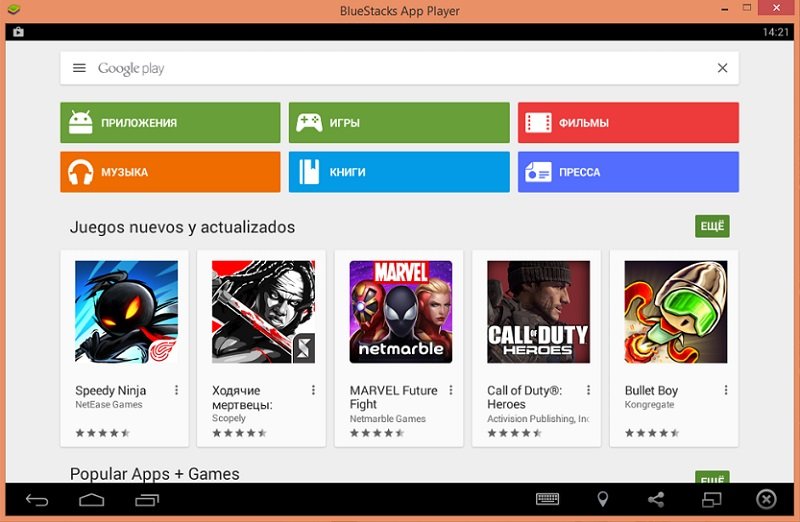
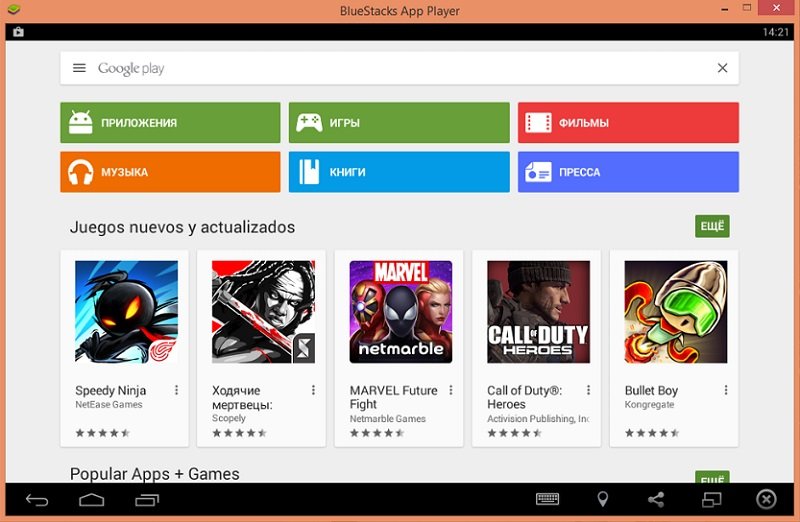
Для Android-устойств выпущено множество игр, медиаприложений. Часть из них не имеет достойных аналогов среди программ, совместимых с десктопными ОС, к тому же пользоваться ими удобнее на устройстве с клавиатурой, большим экраном. Большинство разработчиков выкладывают свои творения в плей маркете, который доступен для ноутбука с Windows, MacOS или Ububntu.
Скачать бесплатно плей маркет на ноутбук
Play Market, как и доступные в нем приложения, разработан для смартфонов и планшетов на Андроиде. Несмотря на это, гугл плей можно бесплатно установить на ноутбук с любым железом или ОС. Этот сервис хорош не только играми, но и программами для социальных сетей, мультимедиа, графики. Именно здесь ищут пользователей начинающие и продвинутые android-программисты.
Обойти системные ограничения можно несколькими способами, различающимися сложностью, требовательностью к мощности устройства, удобством.
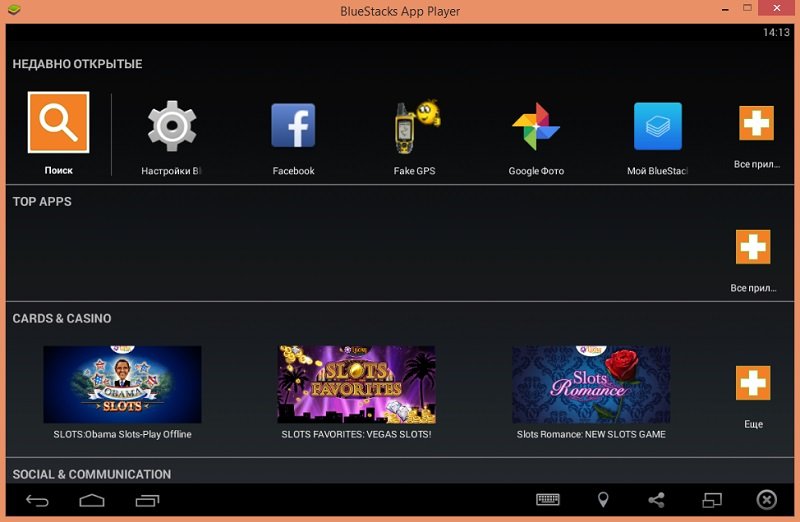
Через интернет-магазин Chrome
Большинство приложений из Play Market доступно для владельцев ноутбуков в магазине Chrome.
Открыть его через одноименный браузер можно следующим образом:
- Кликнуть по выпадающему меню — три точки в верхней правой части окна.
- Навести курсор на вкладку «Дополнительно»/«More tools».
- Выбрать «Расширения»/«Extensions».
Внутри раздела находится список доступных дополнений и ссылка на интернет-магазин. Каталог сортируется по категориям, совместимости, возможности оффлайн-работы, бесплатности. Дополнительная информация и кнопка установки появятся после клика на заинтересовавшее приложение.
Открывшаяся вкладка будет содержать:
Чтобы начать использование, потребуется установить расширение. После завершения процесса, рядом со строкой ввода адреса появится соответствующая иконка, приложение также появится в списке дополнений.
На устройствах с Windows можно запускать программы из Play Market прямо с рабочего стола. Для этого потребуется кликнуть по активной строке «Подробнее» рядом с расширением и выбрать функцию «Создать ярлык».
Интернет-магазин и его содержимое доступны не только из Chrome, но и его предшественника Chromium, а также части браузеров, основанных на нем. Следует учитывать, что часть дополнений может некорректно работать в измененной среде. Открыть каталог можно со страницы «google.com/chrome», выбрав вкладку «Расширения».
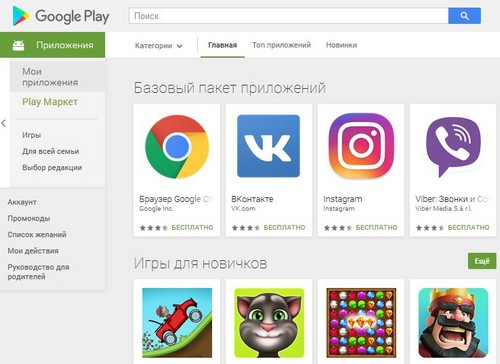
С помощью эмулятора Bluestacks 2
Для использования всего функционала плей маркета на ноутбуке рекомендуется установить бесплатный Android-эмулятор. Популярностью пользуется программа Bluestacks 2, выпускающая версии, совместимые с Windows и MacOS. Ее использование позволяет:
Из особенностей следует отметить ориентированность на игры, требовательность к оперативной памяти лэптопа — для комфортной работы нужно не меньше 4 ГБ. Последний стабильный выпуск можно скачать с официального сайта компании, выбрав нужную ОС, вторую версию придется искать среди сторонних ресурсов.
После клика по полученному файлу начнется установка, во время которой потребуется разрешить доступ к магазину и коммуникации. При запуске откроется приветственное окно, предлагающее войти через Google-аккаунт — можно использовать существующий или завести новый.
В новых версиях Bluestacks Google Play присутствует «из коробки», если его нет, придется скачать и установить сервис. При активации, скорее всего, потребуется еще раз ввести данные учетной записи.
Если эмулятор нужен для аудио- или видео-приложений, соцсетей, графики, а не игр, стоит присмотреться к Nox App Player. Разработчикам, а также пользователям Linux доступны Genymotion, Android-x86.
https://www.youtube.com/watch?v=klRCOZkSQIk
Используя браузер
Сайт плей маркета «google.play.com» доступен из любого браузера, на ноутбуке удобно просматривать каталог, читать подробную информацию, отзывы о приложениях.
Скачать что-либо из каталога нельзя — только установить. Для этого потребуется гугл-аккаунт с привязанным к нему Android-устройством: именно туда будет загружено выбранное приложение. Поэтому если учетной записи нет, ее нужно зарегистрировать, используя смартфон или эмулятор, иначе Play Market не разрешит установку.
Но и в этом случае возможна хитрость, позволяющая получить apk-файл. Такие веб-сервисы как apkgk.com и apps.evozi.com самостоятельно загружают контент из плей маркета. Для этого достаточно ввести адрес странички приложения.